Comment réparer un monde Minecraft corrompu ou restaurer à partir d'une sauvegarde
Publié: 2022-04-29Malheureusement, le jeu bac à sable de Mojang Minecraft est connu pour corrompre les mondes et les rendre injouables. Si vous avez passé des centaines d'heures dans un monde particulier, il peut être déchirant de découvrir que vous ne pouvez plus y accéder.
Heureusement, selon le niveau de corruption, il est possible de restaurer votre monde Minecraft à partir d'une sauvegarde. Voici comment.

La solution rapide pour les mondes corrompus sur PC
Tout d'abord, essayez de créer un nouveau monde avec le même nom et la même graine mondiale que votre monde perdu. Parfois, cela entraînera le chargement de votre monde précédent par Minecraft avec votre inventaire intact. Ce correctif fonctionnera potentiellement pour n'importe quelle version de Minecraft.
Remarque : pour les besoins de ce didacticiel, nous appellerons le monde perdu « CorruptedWorld ».
Pour créer un nouveau monde avec la même graine de monde :
- Ouvrez Minecraft .
- Sélectionnez le monde d'origine, puis cliquez sur Modifier .
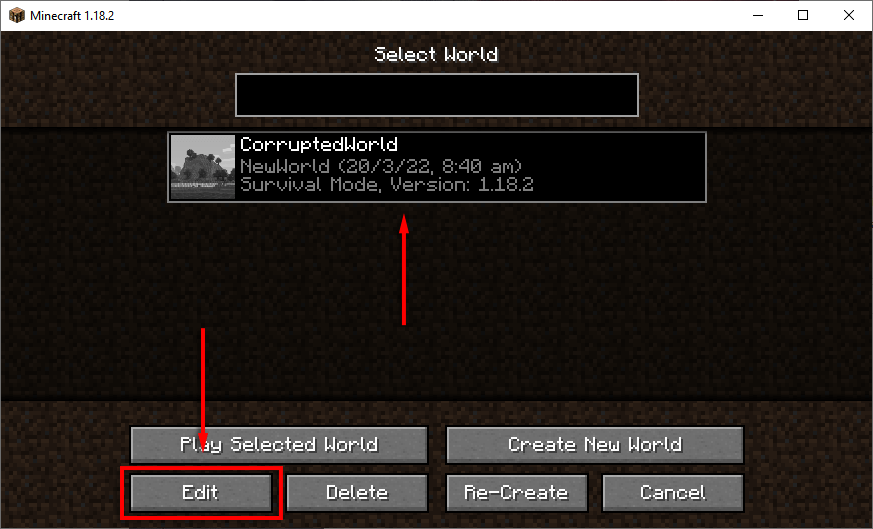
- Cliquez sur Exporter les paramètres de génération mondiale . Cela exportera un fichier .JSON dans votre dossier de sauvegarde.
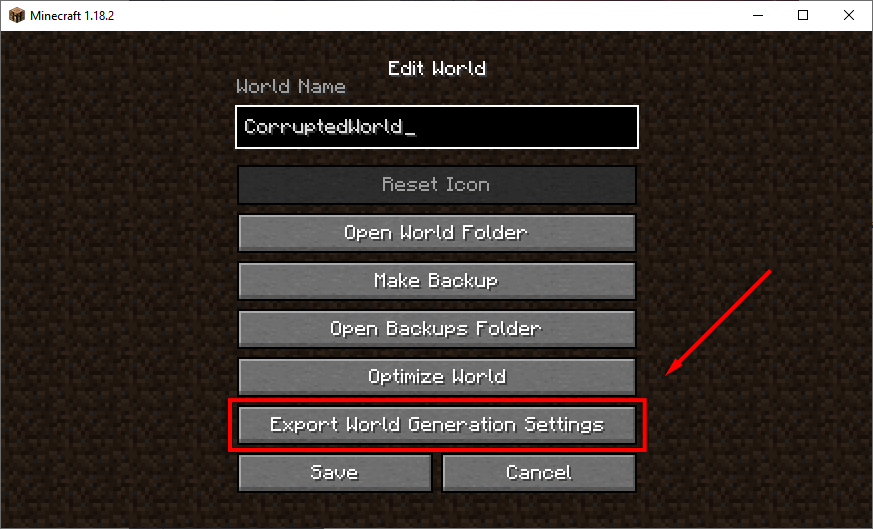
- Retournez au menu du monde. Cliquez sur Créer un nouveau monde et nommez le monde de la même manière que le monde d'origine.
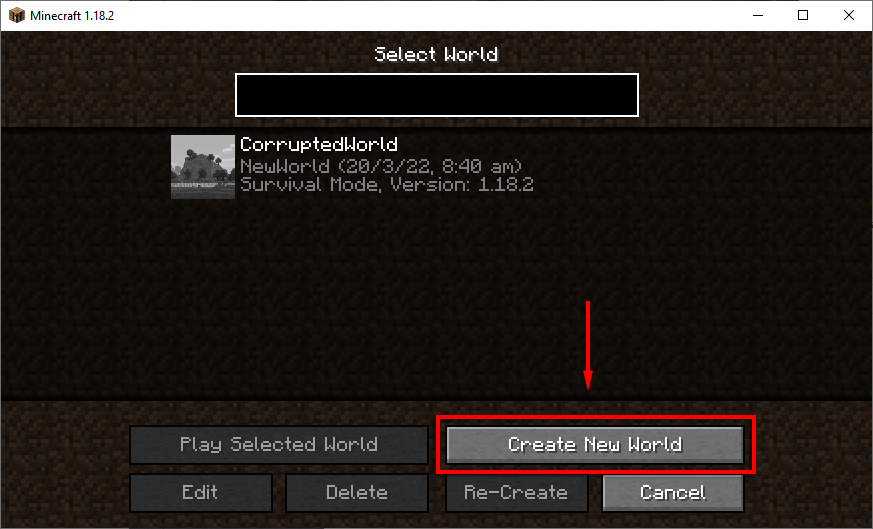
- Sélectionnez Plus d'options mondiales .
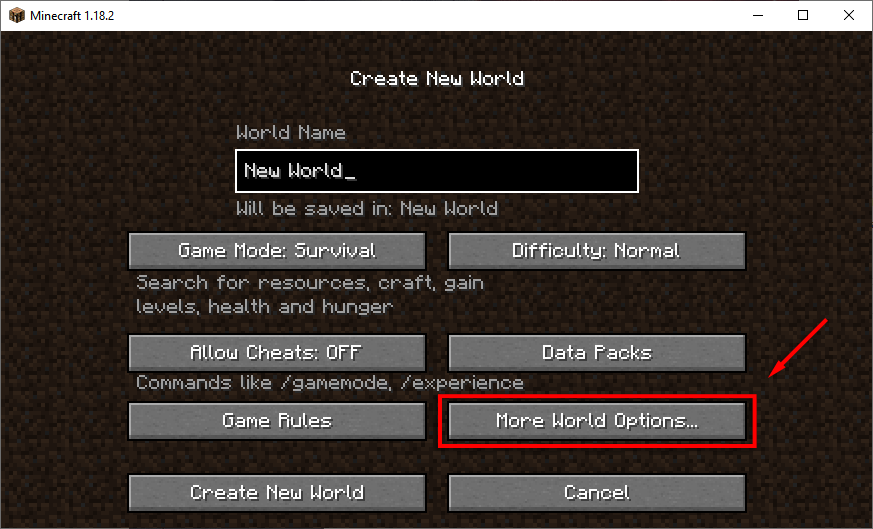
- Cliquez sur Importer les paramètres . Cela ouvrira l'explorateur de fichiers.
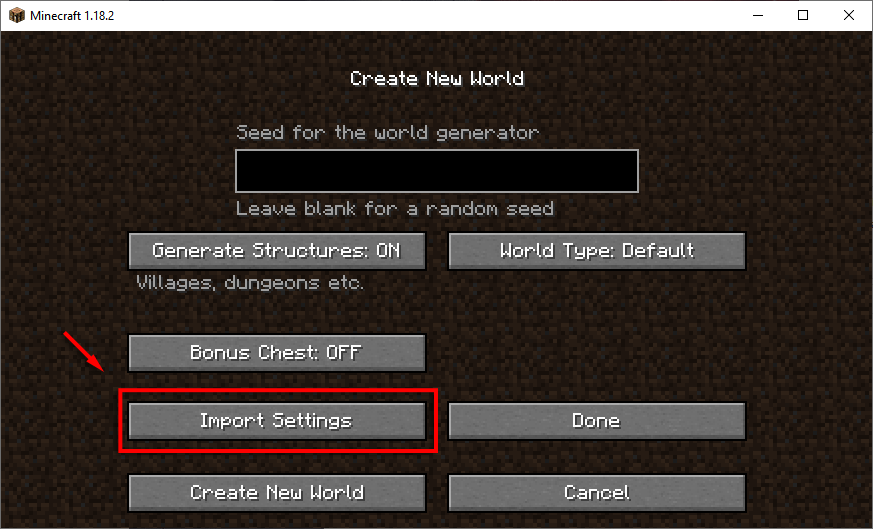
- Dans la barre d'adresse, tapez %appdata% .
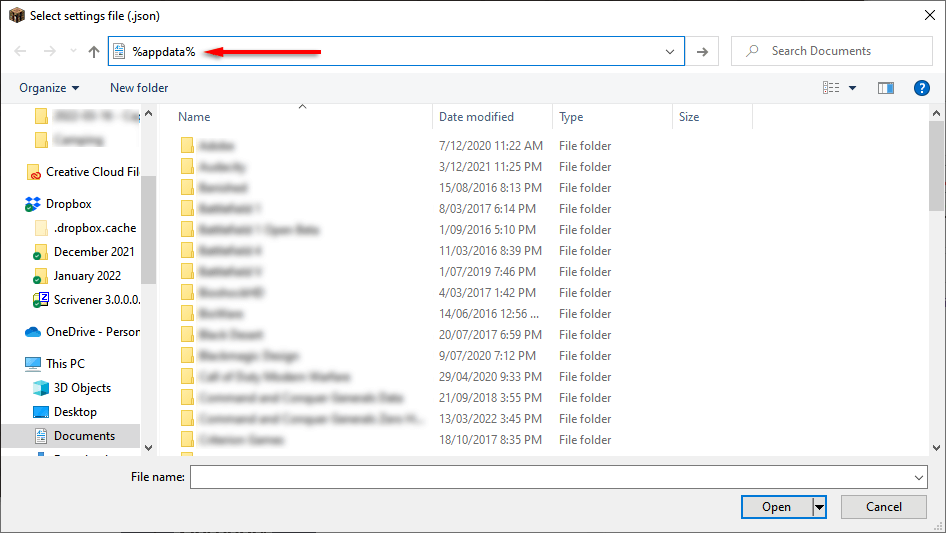
- Ouvrez .minecraft .
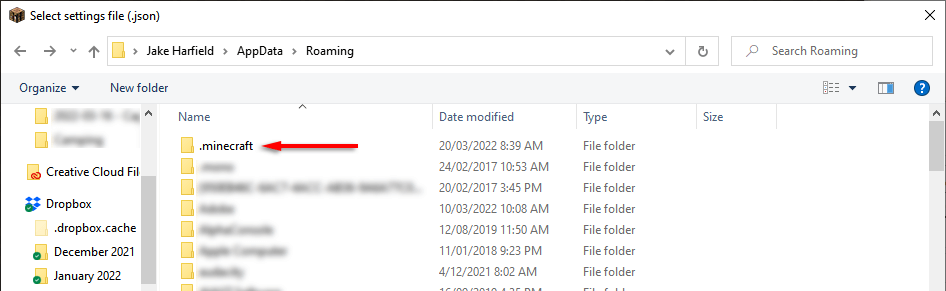
- Double-cliquez sur enregistre . C'est là que se trouvent vos dossiers du monde Minecraft.

- Ouvrez votre CorruptedWorld , sélectionnez le fichier worldgen_settings_export.json et cliquez sur Ouvrir . Attendez que le monde soit généré, puis fermez Minecraft.

Si cela ne fonctionne pas, passez aux correctifs plus détaillés ci-dessous.
Le correctif plus long pour les mondes corrompus sur PC
Si la solution rapide n'a pas fonctionné pour vous, la création manuelle d'un nouveau monde et la copie des anciens fichiers de jeu peuvent résoudre le problème. Ce correctif devrait fonctionner à la fois pour l'édition Java et l'édition Bedrock sous Windows.
Ce processus devrait également fonctionner sur un Mac, mais les fichiers du jeu sont conservés dans le dossier caché Library/Application Support.
Étape 1 : créer un nouveau monde
La première étape consiste à ouvrir Minecraft à l'aide du lanceur et à créer un nouveau monde avec la même graine que le monde d'origine. Si vous n'avez pas la graine à portée de main, vous pouvez la trouver en suivant le guide du premier correctif.
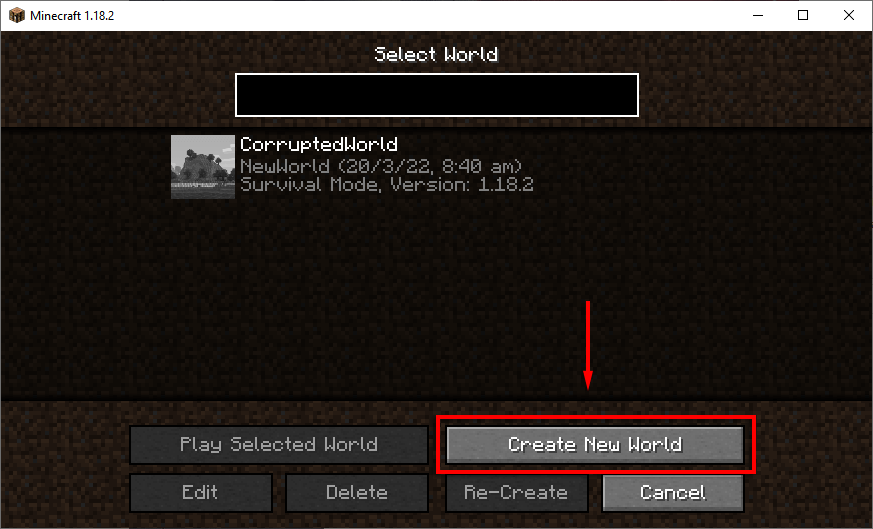
Étape 2 : Transférer les fichiers Level.dat
L'étape suivante consiste à transférer les fichiers nécessaires vers votre nouveau monde. Nous vous recommandons de créer une sauvegarde de votre monde avant de faire cette étape. Nous expliquons comment procéder ci-dessous.
Pour transférer les fichiers du monde :
- Appuyez sur la touche Windows + R pour ouvrir Exécuter .
- Tapez %appdata% et appuyez sur Entrée .
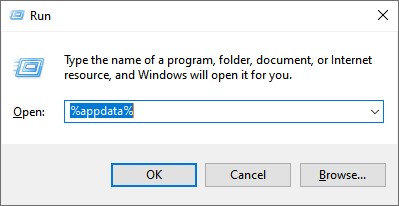
3. Double-cliquez sur .minecraft .
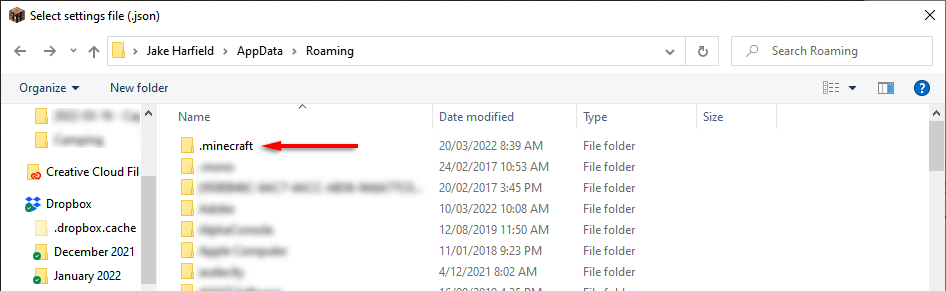
4. Double-cliquez sur le dossier de sauvegarde .

5. Ouvrez CorruptedWorld et trouvez level.dat , level.dat_mcr (pas toujours présent), level.dat_old et session.lock . Faites un clic droit et copiez/collez chacun de ces fichiers dans le dossier de votre nouveau monde. Sur Minecraft Bedrock Edition, il vous suffit de transférer level.dat .
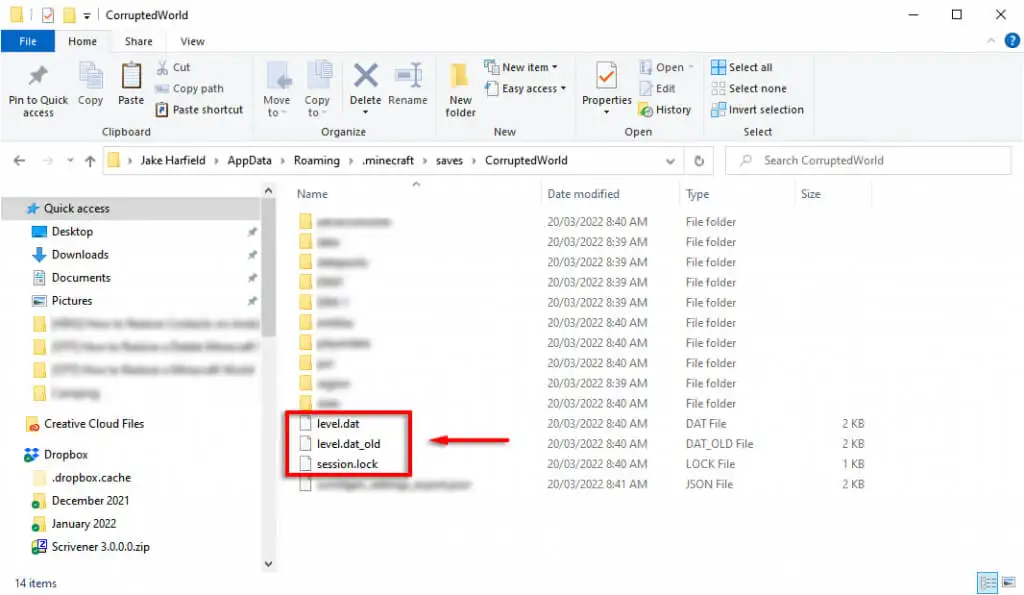
6. Redémarrez Minecraft et chargez votre monde.
Comment restaurer un monde Minecraft à partir d'une sauvegarde
Si vous avez un dossier de sauvegarde de votre monde Minecraft, la restauration de votre monde est facile. Tout ce que vous avez à faire est de transférer le monde de la copie de sauvegarde dans votre dossier de sauvegarde.

Remarque : Nous vous recommandons de créer une sauvegarde de vos parties sauvegardées avant de faire cela, car cela supprimera vos sauvegardes locales. Vous pouvez le faire dans le jeu en sélectionnant votre monde, en cliquant sur Modifier et en sélectionnant Créer une sauvegarde . Les sauvegardes sont stockées dans le dossier .minecraft dans un second dossier appelé backups .
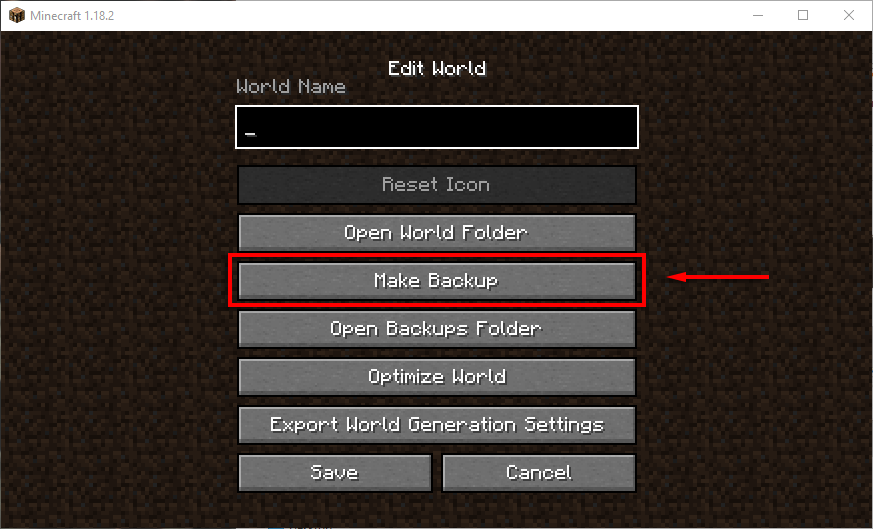
Comment restaurer votre monde sur PC/Mac
Pour restaurer vos mondes Minecraft de sauvegarde sur PC, accédez simplement au dossier de sauvegarde de votre jeu comme ci-dessus, supprimez le monde corrompu et copiez/collez le monde de sauvegarde. Le processus est le même pour un Mac. Pour trouver facilement vos fichiers de jeu sur Mac ou Windows, ouvrez Minecraft, cliquez sur votre monde corrompu, sélectionnez Modifier, puis cliquez sur Ouvrir le dossier des sauvegardes .
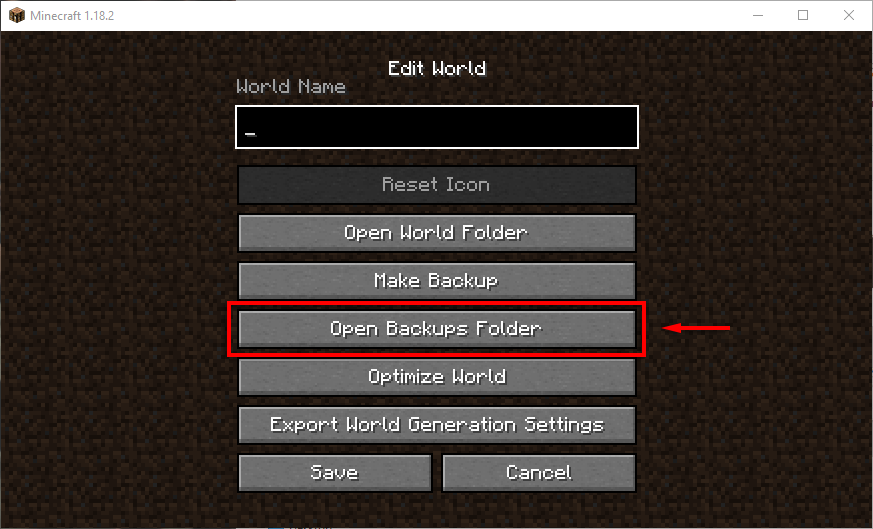
Comment restaurer votre monde sur Pocket Edition
Si vous jouez à Minecraft sur Android ou iPhone, Minecraft PE tente désormais de réparer automatiquement les sauvegardes corrompues (à partir de Pocket Edition v0.11.0 alpha). Si cela ne fonctionne pas, vous pouvez essayer de restaurer votre fichier enregistré en accédant aux sauvegardes automatiques de votre téléphone (par exemple, Samsung Backup, Google Backup ou iCloud sur iOS). Espérons que ceux-ci ont sauvegardé vos données Minecraft et pourront restaurer votre monde.
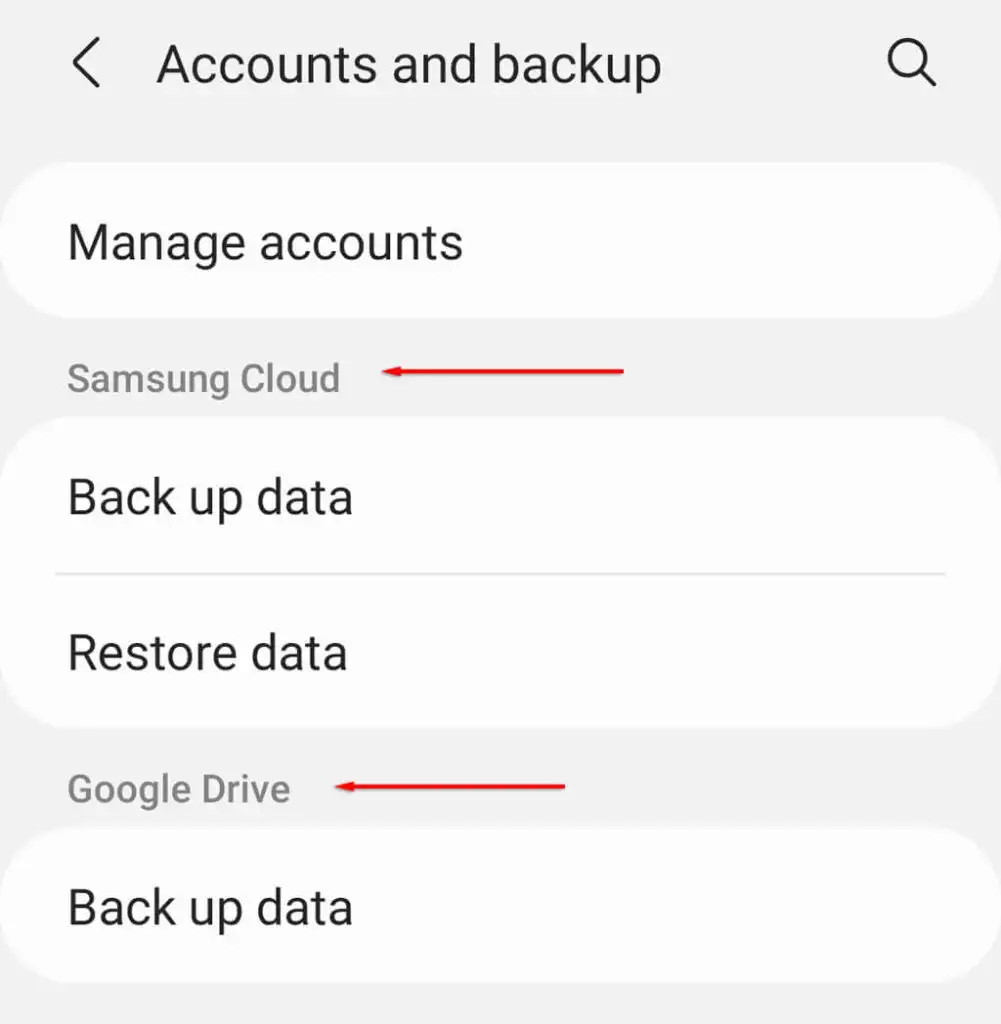
Si vous ne le savez pas, voici comment vous pouvez sauvegarder et restaurer des données sur Android et iPhone.
Comment restaurer votre monde sur console
Sur Xbox et PlayStation, le processus de restauration de votre monde est assez différent.
Sur Xbox :
- Désinstallez Minecraft.
- Supprimez les données de jeu sauvegardées en accédant à Système > Stockage > Effacer les jeux sauvegardés locaux .
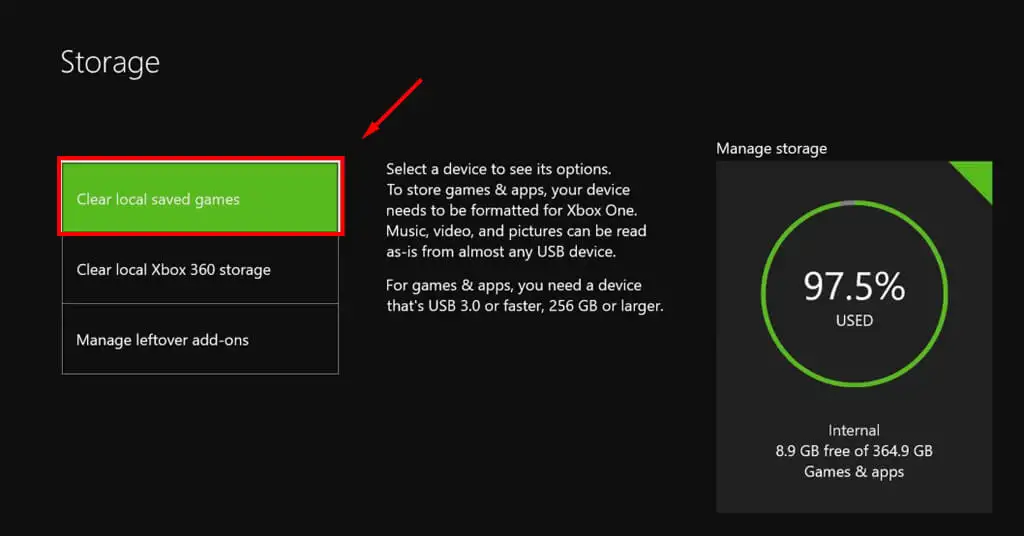
- Effacez votre adresse MAC en accédant à Réseau > Paramètres réseau > Paramètres avancés > Adresse MAC alternative > Effacer .
- Réinstallez Minecraft et démarrez-le. Il devrait synchroniser vos sauvegardes à partir du serveur de sauvegarde cloud de Xbox Live.
Sur Playstation :
Pour restaurer un monde sauvegardé sur PlayStation, vous avez besoin d'un compte PS Plus avant que le jeu ne soit corrompu. Pour restaurer votre monde, ouvrez Paramètres > Gestion des données enregistrées par l'application > Données enregistrées dans le stockage en ligne .
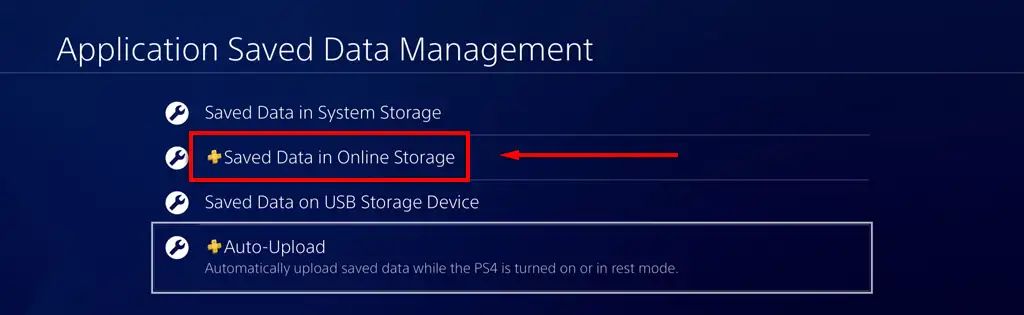
Ici, sélectionnez Télécharger sur le stockage système, puis sélectionnez le monde que vous souhaitez restaurer et choisissez Télécharger .
Comment restaurer une version précédente sur un PC Windows
Minecraft stocke automatiquement les fichiers de sauvegarde pour chacun de vos mondes sur Microsoft Windows. Bien sûr, revenir à cela signifiera que vous perdrez une partie de votre progression, mais c'est mieux que de perdre entièrement le monde.
Pour revenir à votre version précédente du monde Minecraft :
- Accédez au dossier de sauvegarde comme ci-dessus.

- Trouvez votre monde puis double-cliquez sur le dossier.

- Recherchez le fichier level.dat et copiez-le dans un autre emplacement pour créer une sauvegarde. Ensuite, supprimez le fichier du dossier world.
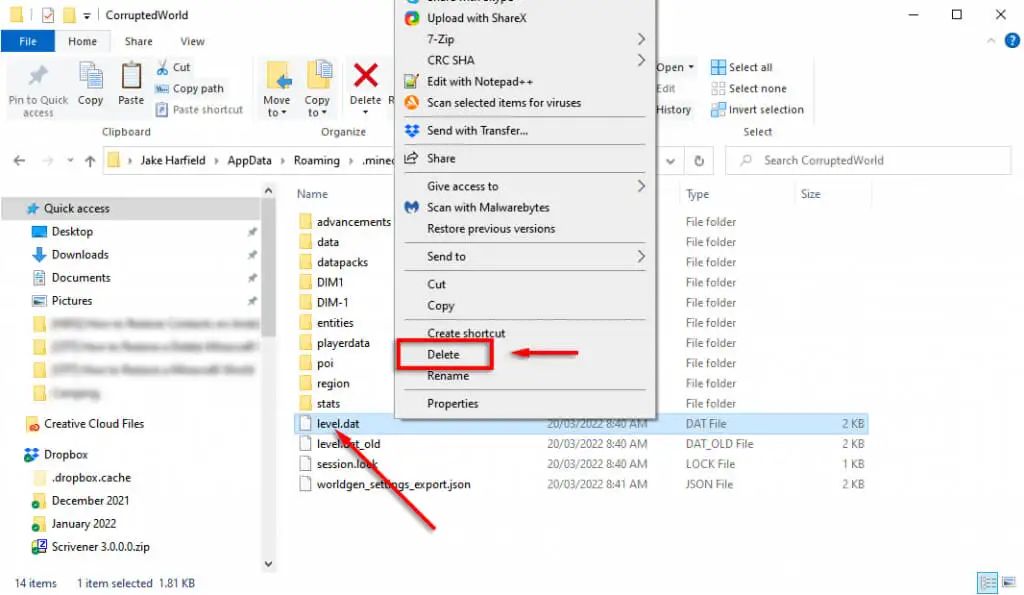
- Renommez level.dat_old en level.dat .

- Rechargez Minecraft et voyez si votre monde fonctionne maintenant correctement.
Le problème est que vous commencerez dans un endroit aléatoire (souvent extrêmement éloigné de vos constructions) et que vous devrez les localiser, alors j'espère que vous avez les coordonnées écrites. De plus, toute information concernant les mods, plugins ou addons sera perdue et votre inventaire sera vide. Malheureusement, ce sont des problèmes inévitables avec cette méthode.
Comment restaurer partiellement votre monde
Si rien d'autre ne fonctionne et que vous ne connaissez pas la graine du monde d'origine, il est toujours possible de restaurer partiellement votre monde Minecraft. Faire cela:
- Créez un nouveau monde avec n'importe quelle graine et n'importe quel nom.
- Accédez à votre dossier monde comme ci-dessus et transférez le fichier CorruptedWorld level.dat dans le dossier de votre nouveau monde.
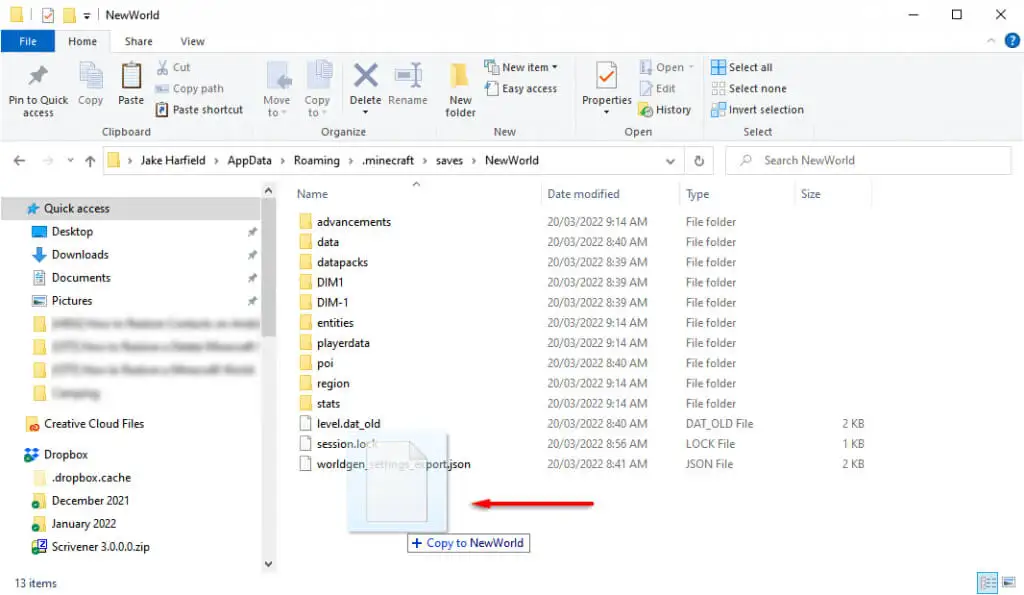
- Ouvrez Minecraft et chargez votre nouveau monde. Tous les morceaux que vous avez enregistrés dans le monde d'origine seront chargés dans la nouvelle graine. Cependant, il y aura probablement de grandes falaises / formations étranges entre le nouveau et l'ancien monde où elles ne s'alignent pas.
La sauvegarde de vos données est l'option la plus sûre
J'espère que ces méthodes vous ont aidé à restaurer vos fichiers Minecraft corrompus et que vous pourrez revenir au jeu. Gardez simplement à l'esprit que la meilleure option pour protéger vos sauvegardes Minecraft (et toutes vos données personnelles) consiste à créer fréquemment des sauvegardes de vos données.
